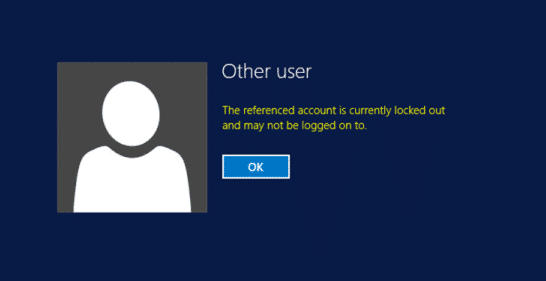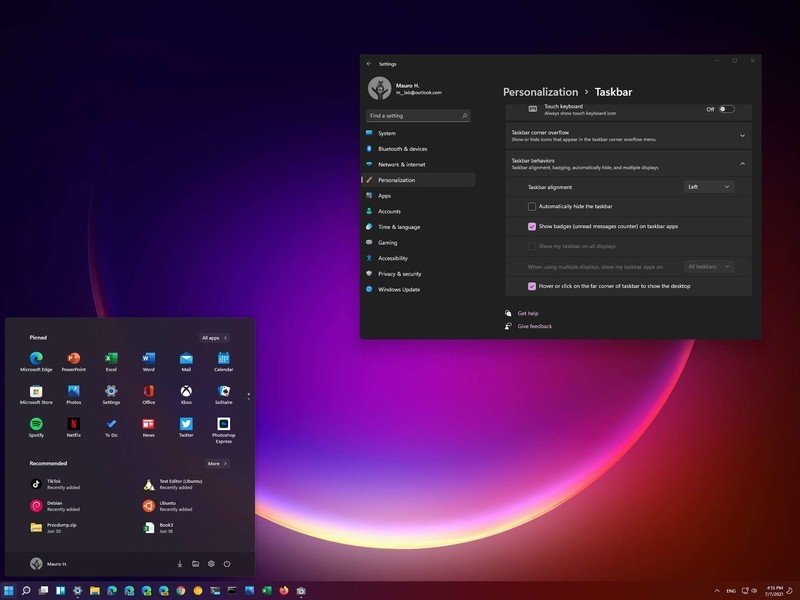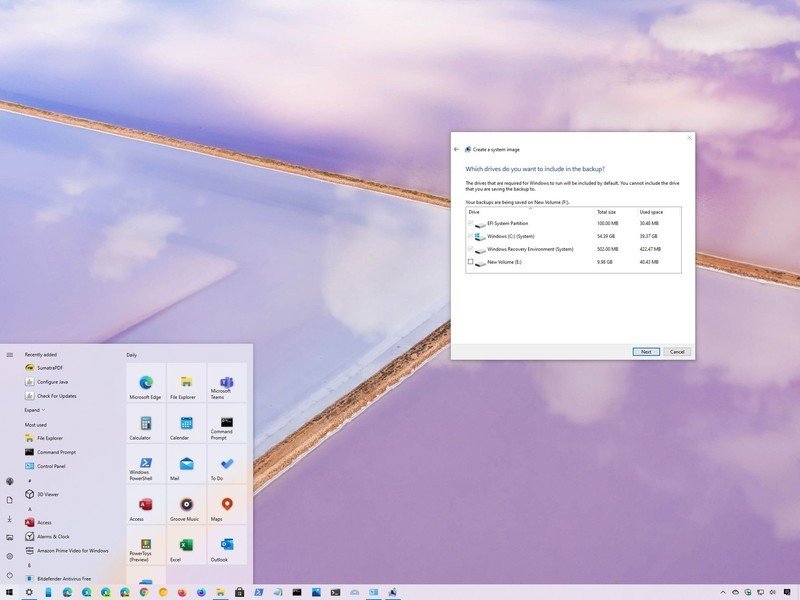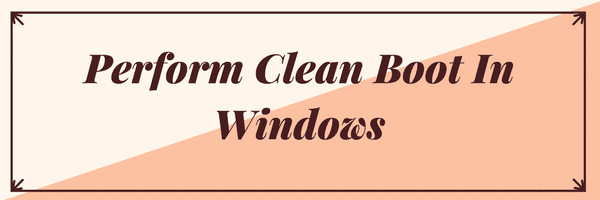如果您在下载/安装更新时遇到 Windows 更新错误 0x80070026,那么您来对地方了,今天我们将了解如何解决该问题。此问题没有特殊原因,但系统文件损坏是最有可能的原因,因此,不浪费任何时间,接下来让我们看看如何在给定指南的帮助下修复 Windows 更新错误 0x80070026。

确保创建一个还原点,以防出现问题。
方法一:运行SFC和CHKDSK
1. 打开命令提示符。用户可以通过搜索来执行此步骤'命令'然后按 Enter 键。
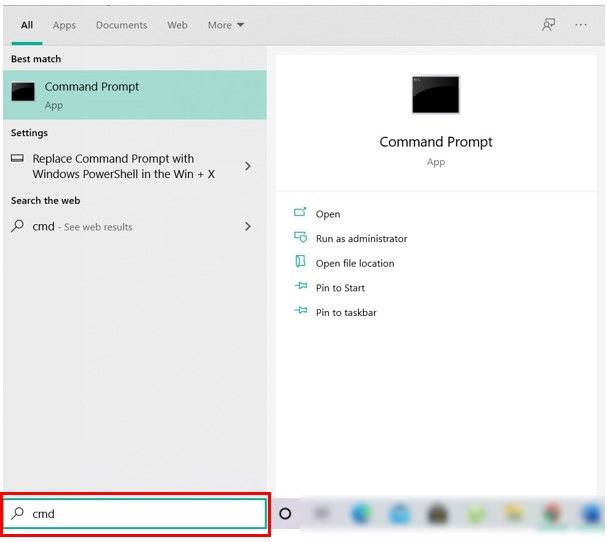
2. 现在在 cmd 中输入以下内容并按 Enter:
Sfc /scannow sfc /scannow /offbootdir=c: /offwindir=c:windows
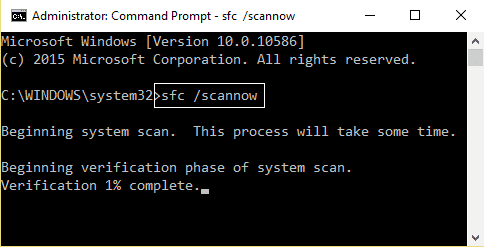
3. 等待上述过程完成,完成后重新启动电脑。
4. 接下来,运行 CHKDSK 修复文件系统错误。
5. 完成上述过程并再次重新启动计算机以保存更改。
方法二:暂时关闭防病毒软件和防火墙
有时防病毒程序可能会导致一个错误,并验证此处情况并非如此。您应该在有限的时间内禁用防病毒软件,以便检查禁用防病毒软件后是否仍然出现该错误。
1. 右键单击防病毒程序图标从系统托盘中选择停用。
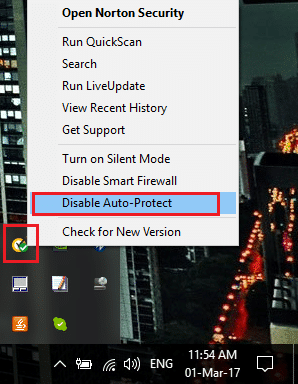
2. 接下来,选择时间范围防病毒软件将保持禁用状态。
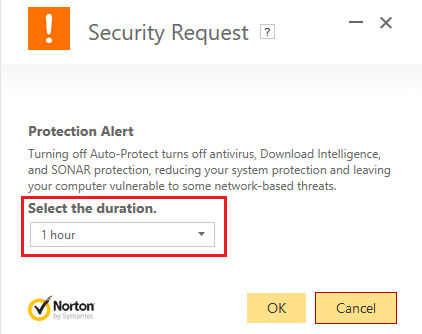
使用:选择尽可能短的时间,例如 15 分钟或 30 分钟。
3. 完成后,尝试再次连接以打开 Google Chrome 并检查错误是否已解决。
4. 从开始菜单搜索栏搜索控制面板并单击打开控制面板。
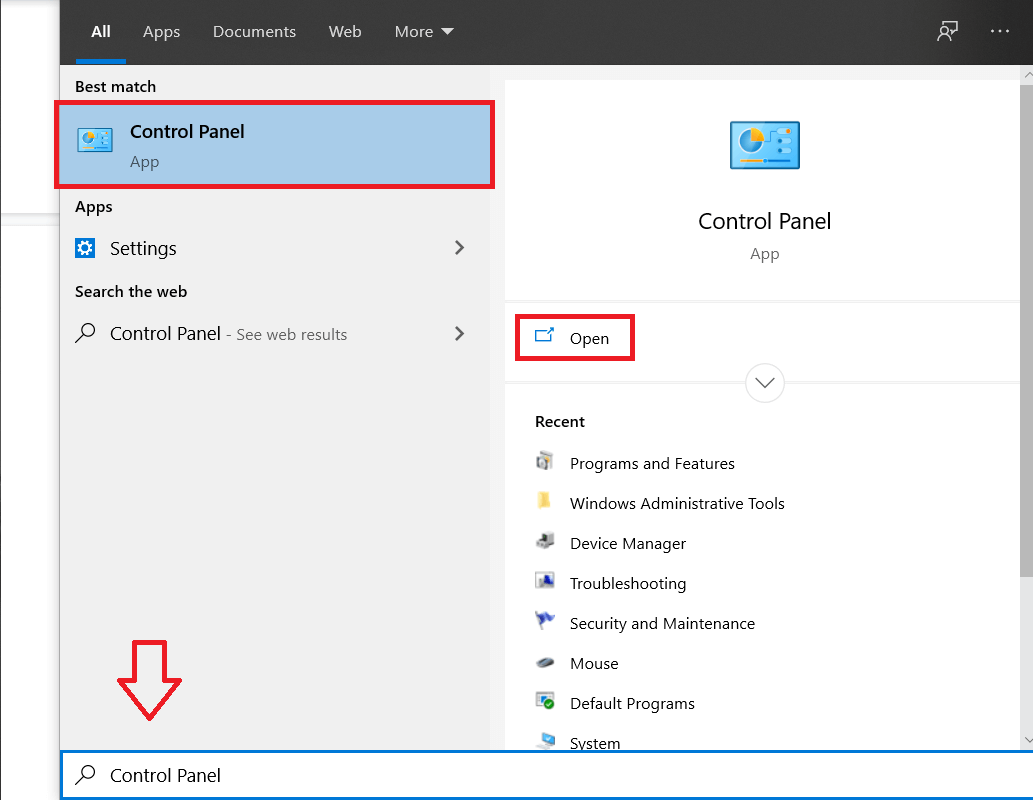
5.然后单击系统与安全然后单击Windows 防火墙。
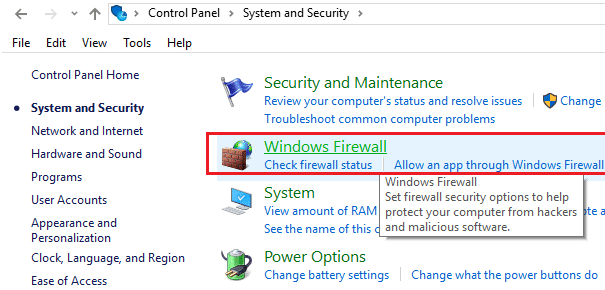
6. 现在,从左侧窗格中单击打开或关闭 Windows 防火墙。
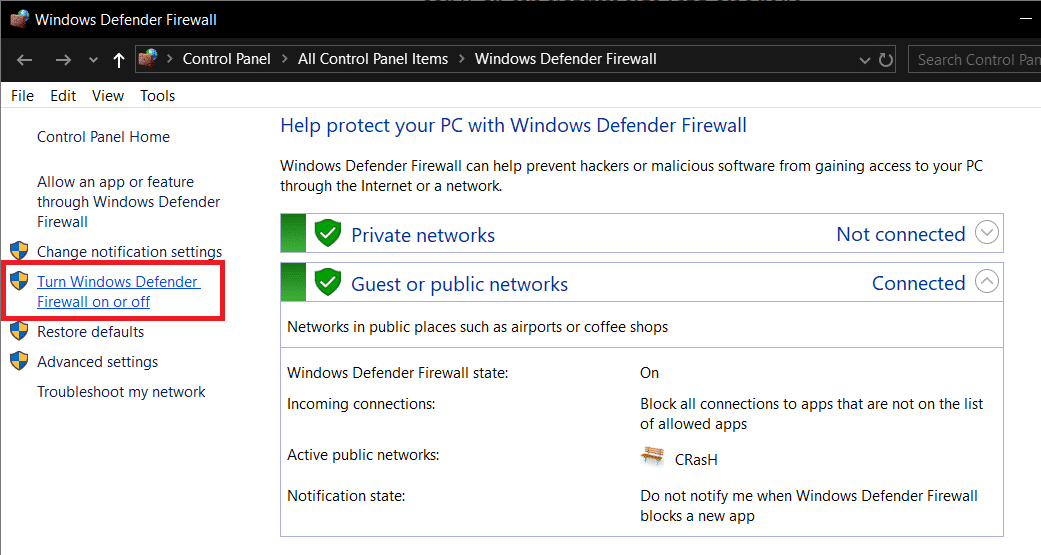
7.选择关闭 Windows 防火墙并重新启动您的电脑。
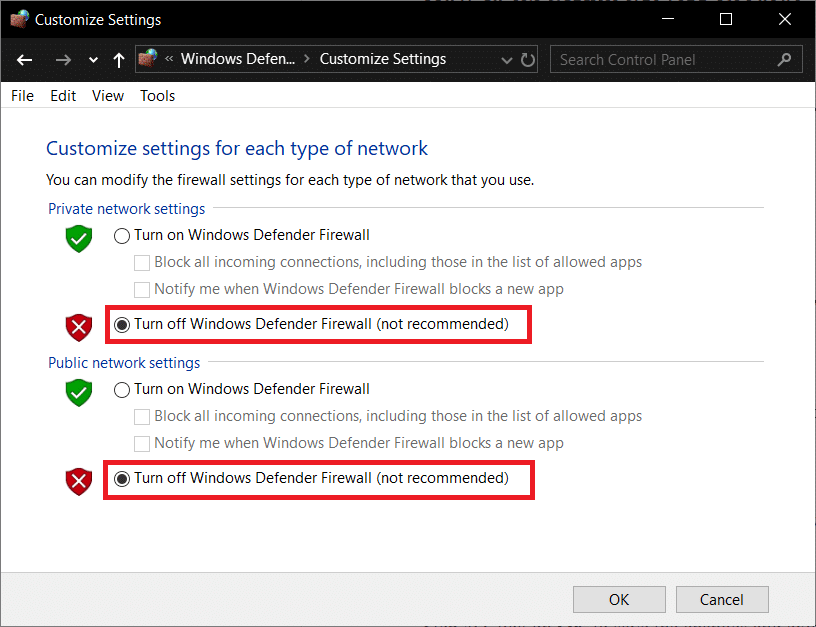
再次尝试打开 Google Chrome 并访问之前显示的网页错误。如果上述方法不起作用,请按照相同的步骤操作再次打开防火墙。
方法 3:运行 DISM
1. 打开命令提示符。用户可以通过搜索来执行此步骤'命令'然后按 Enter 键。
2. 在 cmd 中键入以下命令,然后按 Enter 键:
Dism /Online /Cleanup-Image /CheckHealth Dism /Online /Cleanup-Image /ScanHealth Dism /Online /Cleanup-Image /RestoreHealth
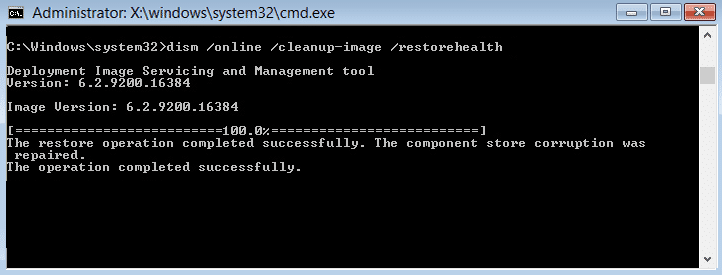
3. 运行 DISM 命令并等待其完成。
4. 如果上述命令不起作用,请尝试以下操作:
Dism /Image:C:offline /Cleanup-Image /RestoreHealth /Source:c:testmountwindows Dism /Online /Cleanup-Image /RestoreHealth /Source:c:testmountwindows /LimitAccess
使用:将 C:RepairSourceWindows 替换为您的修复源(Windows 安装或恢复光盘)。
5. 重新启动电脑以保存更改并查看是否可以修复 Windows 更新错误 0x80070026。
方法4:重命名SoftwareDistribution
1. 打开命令提示符。用户可以通过搜索来执行此步骤'命令'然后按 Enter 键。
2. 现在键入以下命令以停止 Windows Update 服务,然后在每条命令后按 Enter 键:
wuauserv 网站
neta 停止 cryptSvc
网络停止位
网络停止服务器
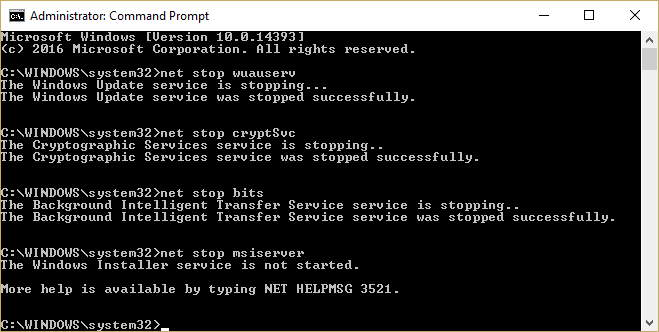
3. 接下来,键入以下命令以重命名软件分发文件夹,然后按 Enter:
ren C:WindowsSoftwareDistribution SoftwareDistribution.old
任 C:WindowsSystem32catroot2 catroot2.old
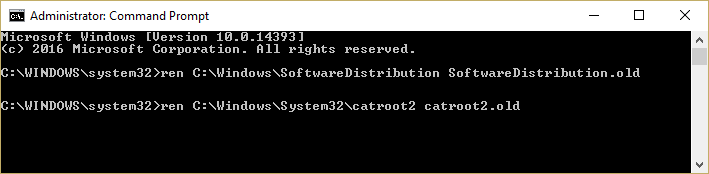
4. 最后,键入以下命令启动 Windows Update 服务,并在每条命令后按 Enter:
wuauserv 网首页
来自家孙子的 cryptSvc
网络起始位
网络家庭服务器
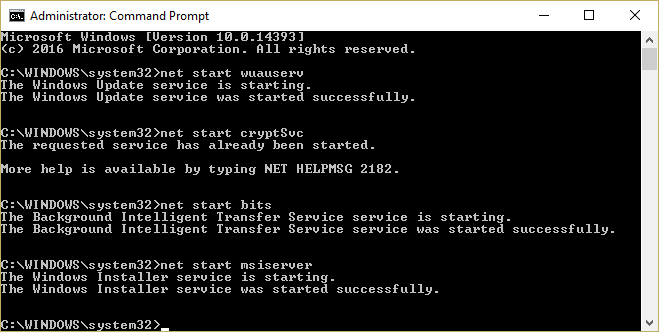
5. 重新启动电脑以保存更改。
。
这就是你所完成的全部修复 Windows 更新错误 0x80070026但如果您对本指南仍有任何疑问,请随时在评论部分提问。